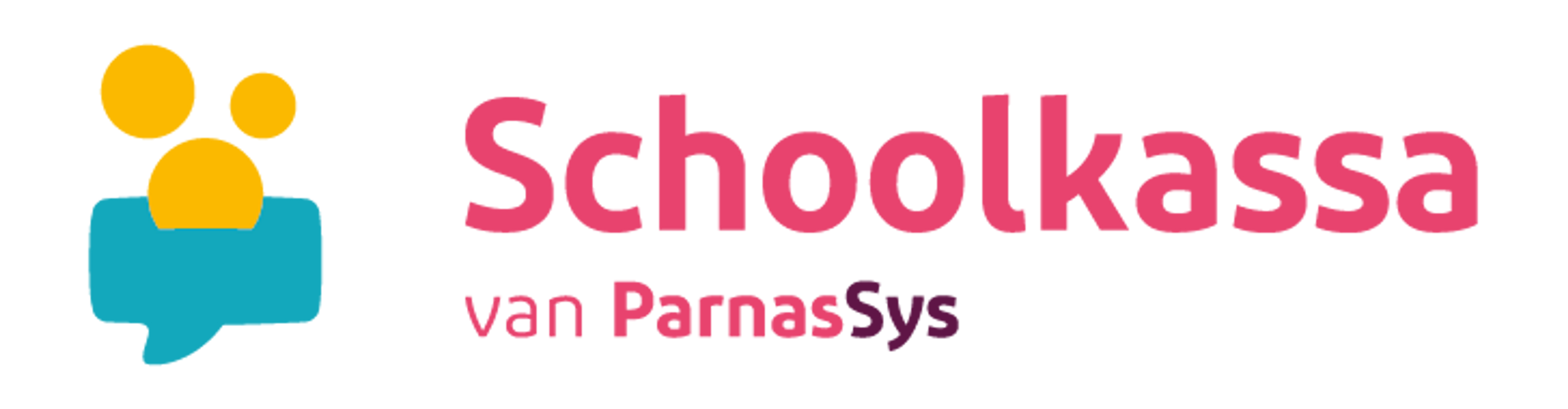
Schoolkassa van ParnasSys
Mollie account aanmaken in Schoolkassa
Om betaalverzoeken uit te kunnen zetten via Schoolkassa, moet er een rekeningnummer geregistreerd worden bij betaalservice Mollie.

Wat heb je hiervoor nodig?
- een kopie van het identiteitsbewijs van een bestuurder die geregistreerd staat bij de KVK
- het rekeningnummer (IBAN) van de stichting
- toegang tot deze rekening
Meerdere rekeningen
Het is mogelijk om meerdere rekeningen toe te voegen in Schoolkassa. Voeg bijvoorbeeld ook een rekeningnummer van de Ouderraad toe.
Staat de TSO of Ouderraad ook ingeschreven bij de KVK? Dan kan dit Mollie-account worden
aangevraagd door de bestuurder, zoals ingeschreven bij de KVK.
Organisaties toevoegen
Mollie kan per account maar op een rekeningnummer uitbetalen, per rekeningnummer heb je dus een aparte Mollie-sleutel (API key) nodig.
Om te voorkomen dat er per school/rekeningnummer een apart account met een eigen e-mailadres aangemaakt hoeft te worden kun je in het Mollie-account een tweede organisatie toevoegen. Je leest hoe je organisaties toevoegt op de website van Mollie.
Om het account aan te maken volg je onderstaande stappen. Of bekijk de uitgebreide uitleg op de website van Mollie.
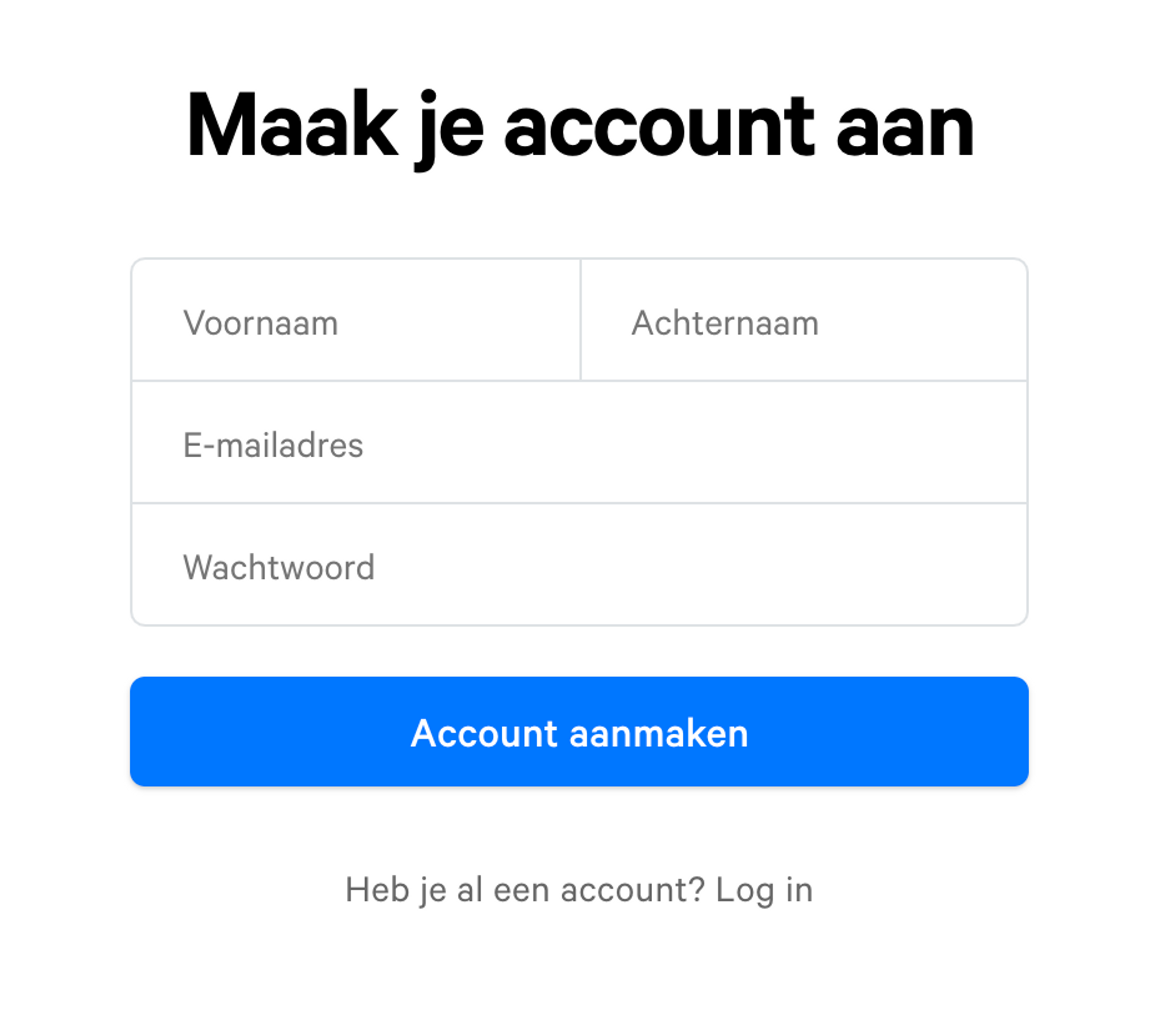
1. Account aanmaken
Ga naar de website van Mollie. Maak je account aan door de gegevens in te voeren. Klik vervolgens op Account aanmaken.
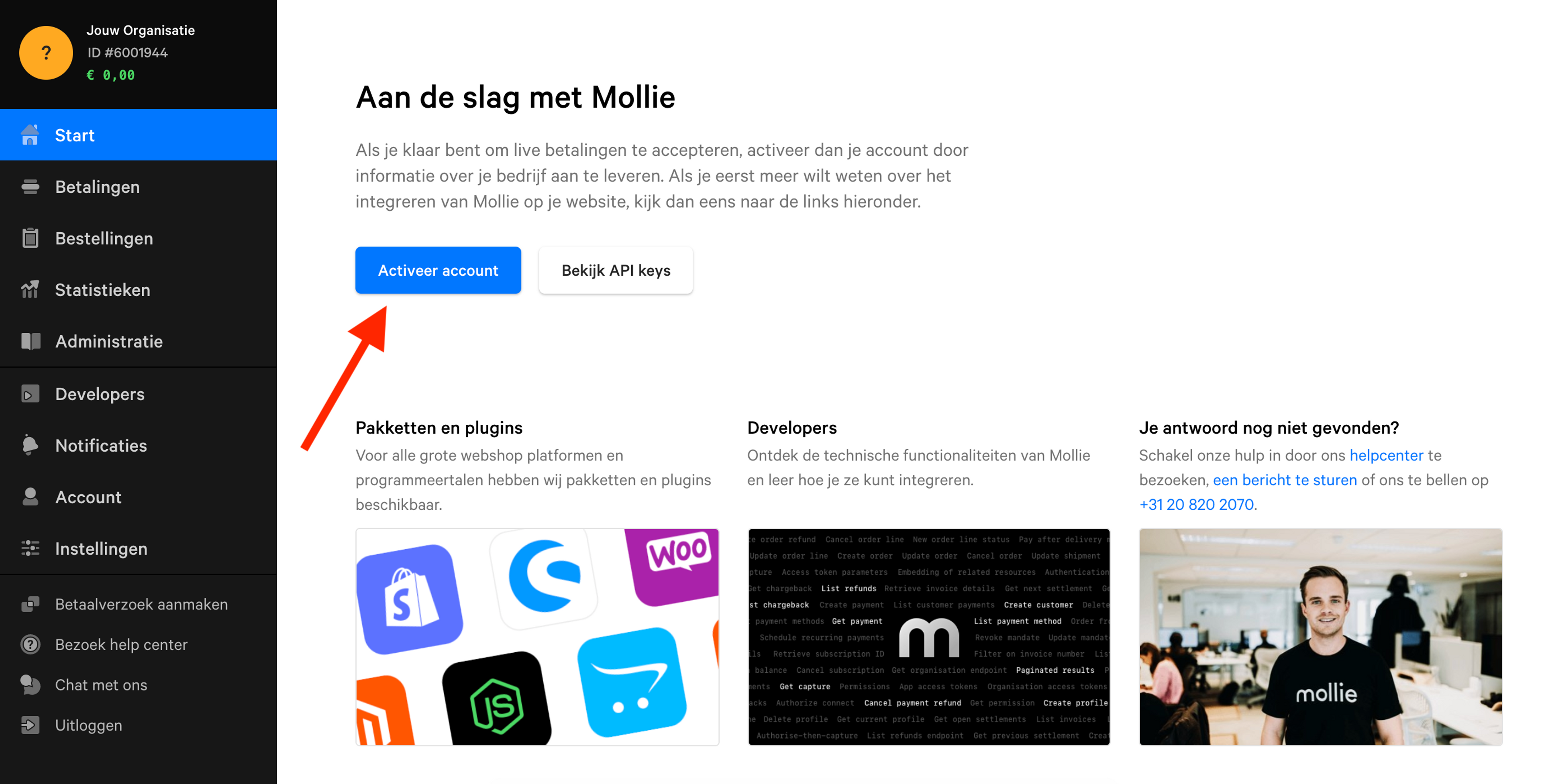
2. Dashboard
Je komt nu in jouw Mollie Dashboard, klik op Activeer account.
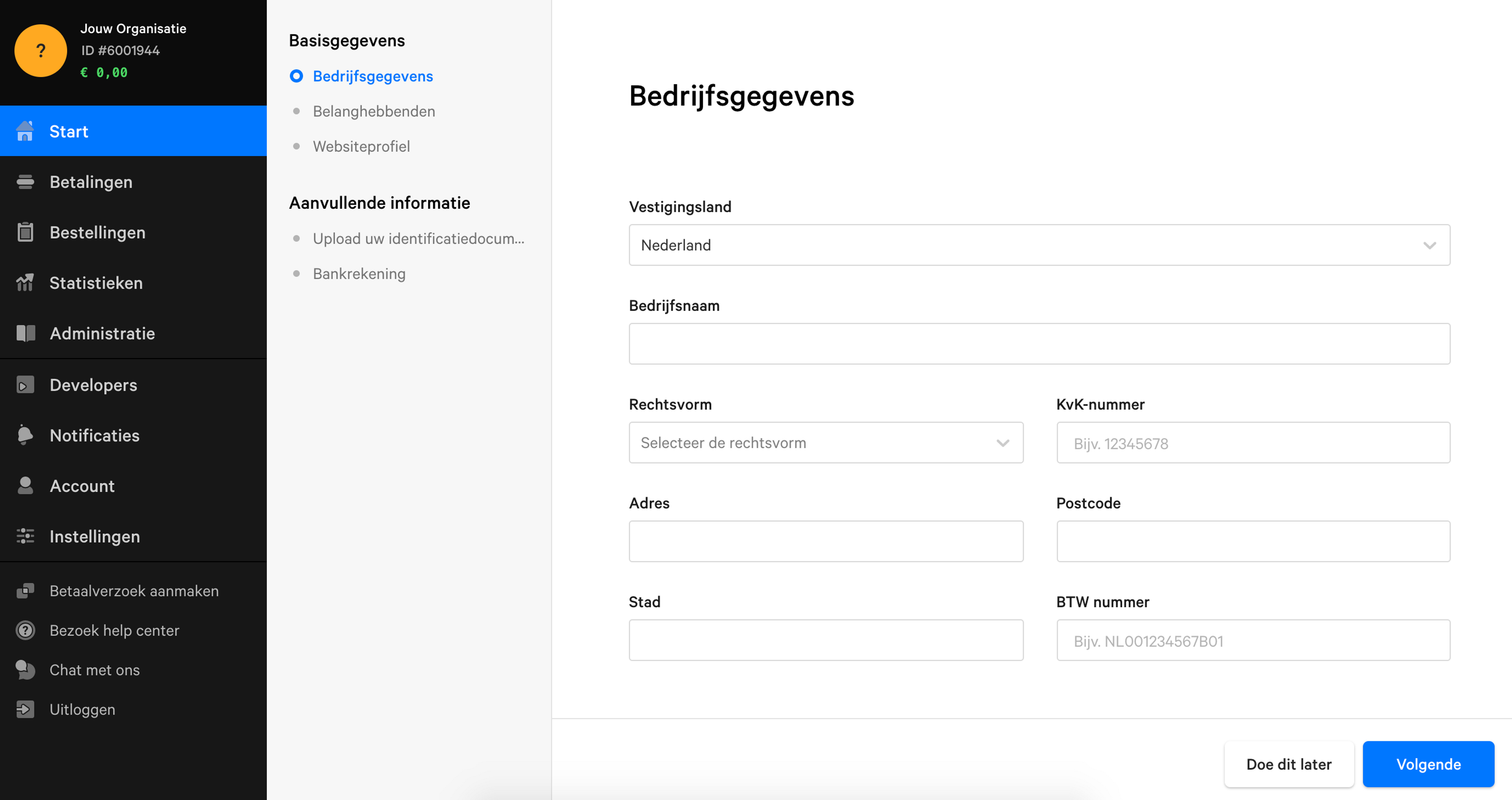
3. Bedrijfsgegevens invullen
Vul hier de gegevens in zoals vermeld in het Handelsregister:
- De bedrijfsnaam.
- Het KVK nummer.
- De adresgegevens en het vestigingsland.
- De rechtsvorm.
- Voor een stichting is een btw nummer niet nodig.
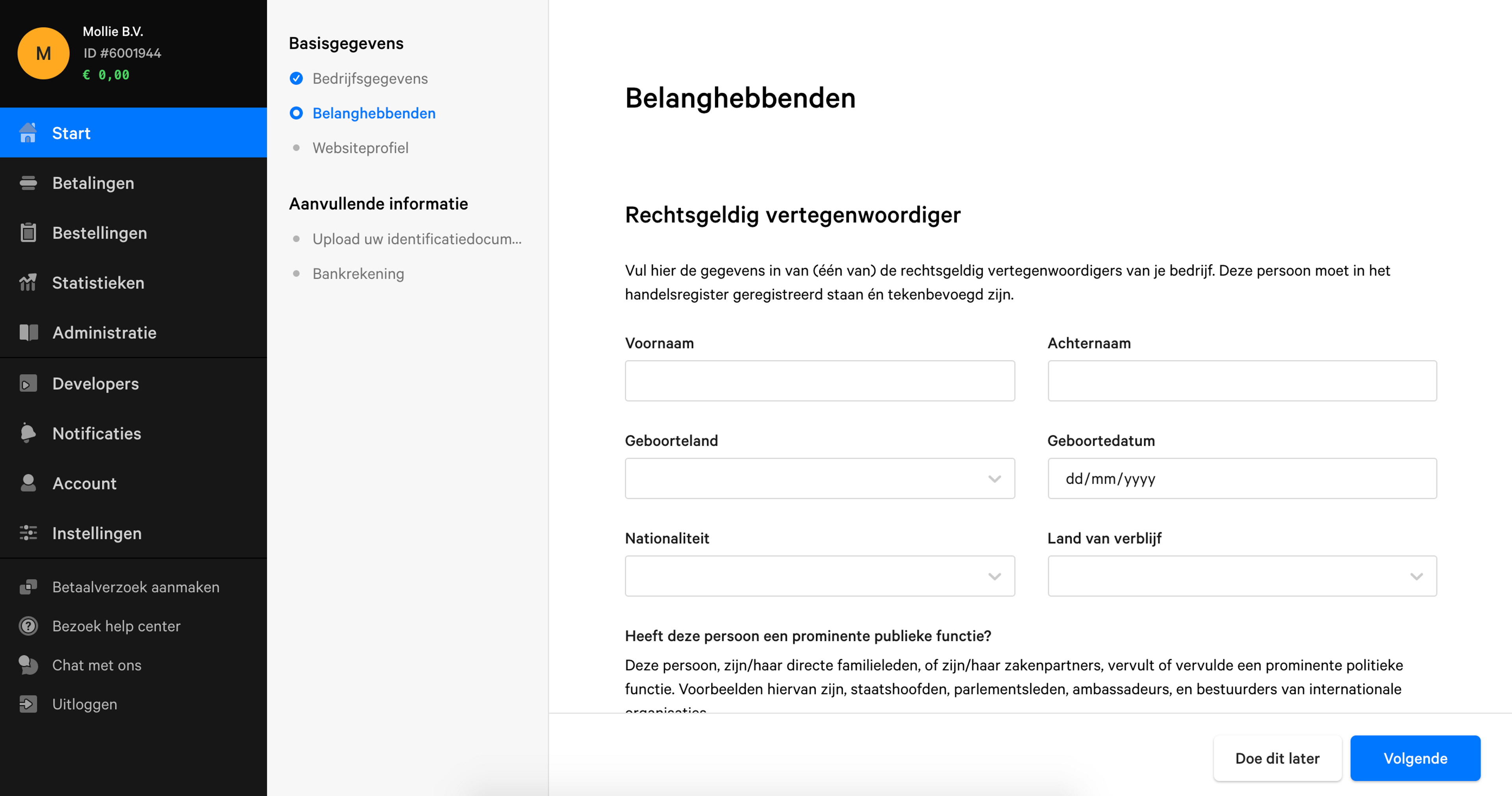
4. Belanghebbenden
Voer hier de gegevens in van de bestuurder van de stichting die bij de KVK staat geregistreerd.
Deze stichting kan het schoolbestuur zijn, maar ook bijvoorbeeld de Ouderraad of TSO.

5. Websiteprofiel en contactgegevens
- De URL van je website, zie Websiteprofiel instellen.
- Welke producten of diensten bied je aan? Kies Overig.
- Vertel meer: Wij halen geld op bij ouders voor de bijdragen op school.
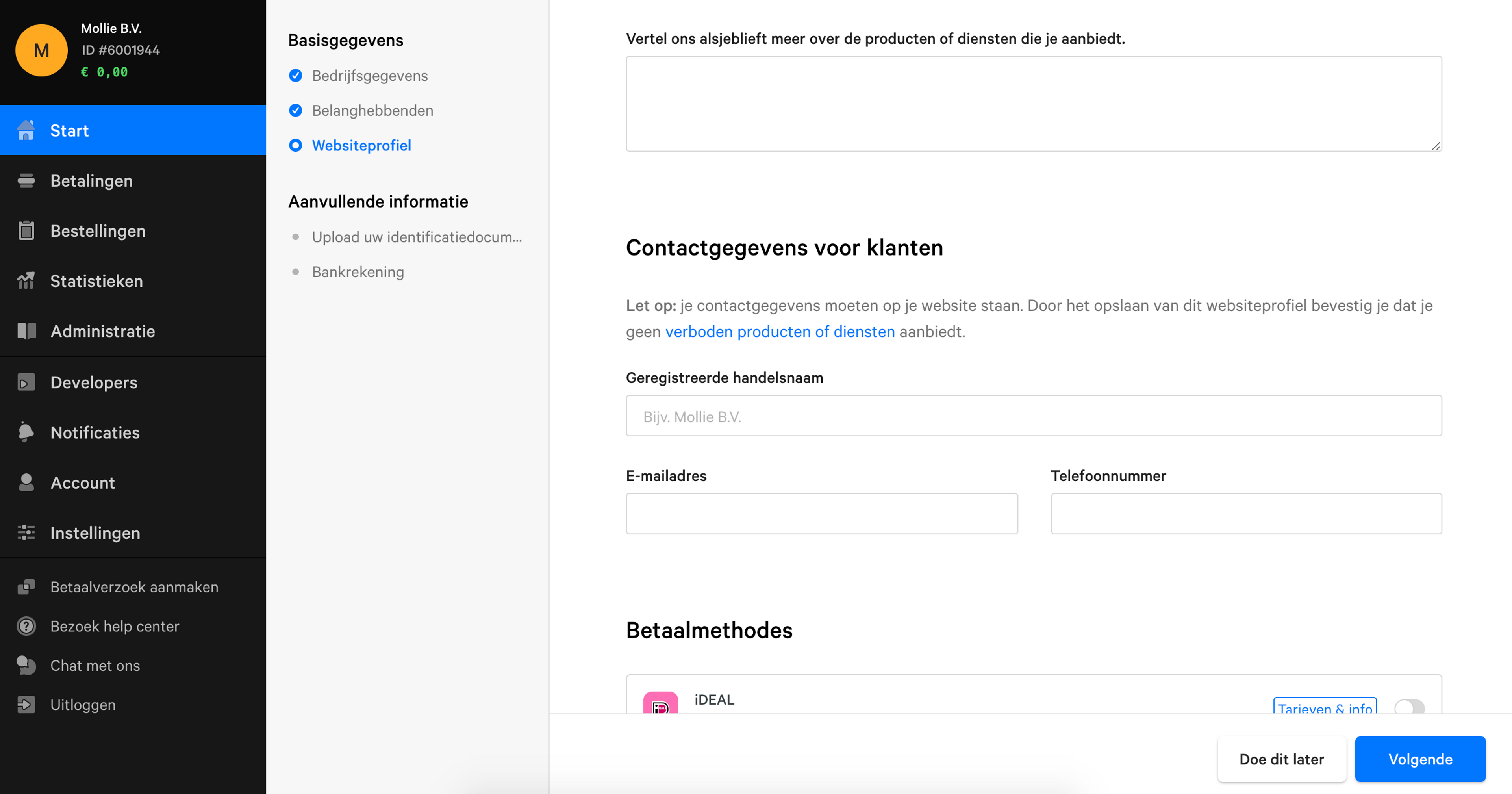
6. Contactgegevens
Voer stichtingsnaam en contactgegevens in. De gegevens zijn ook terug te vinden voor consumenten wanneer zij een transactie op de website van Mollie terugzoeken.
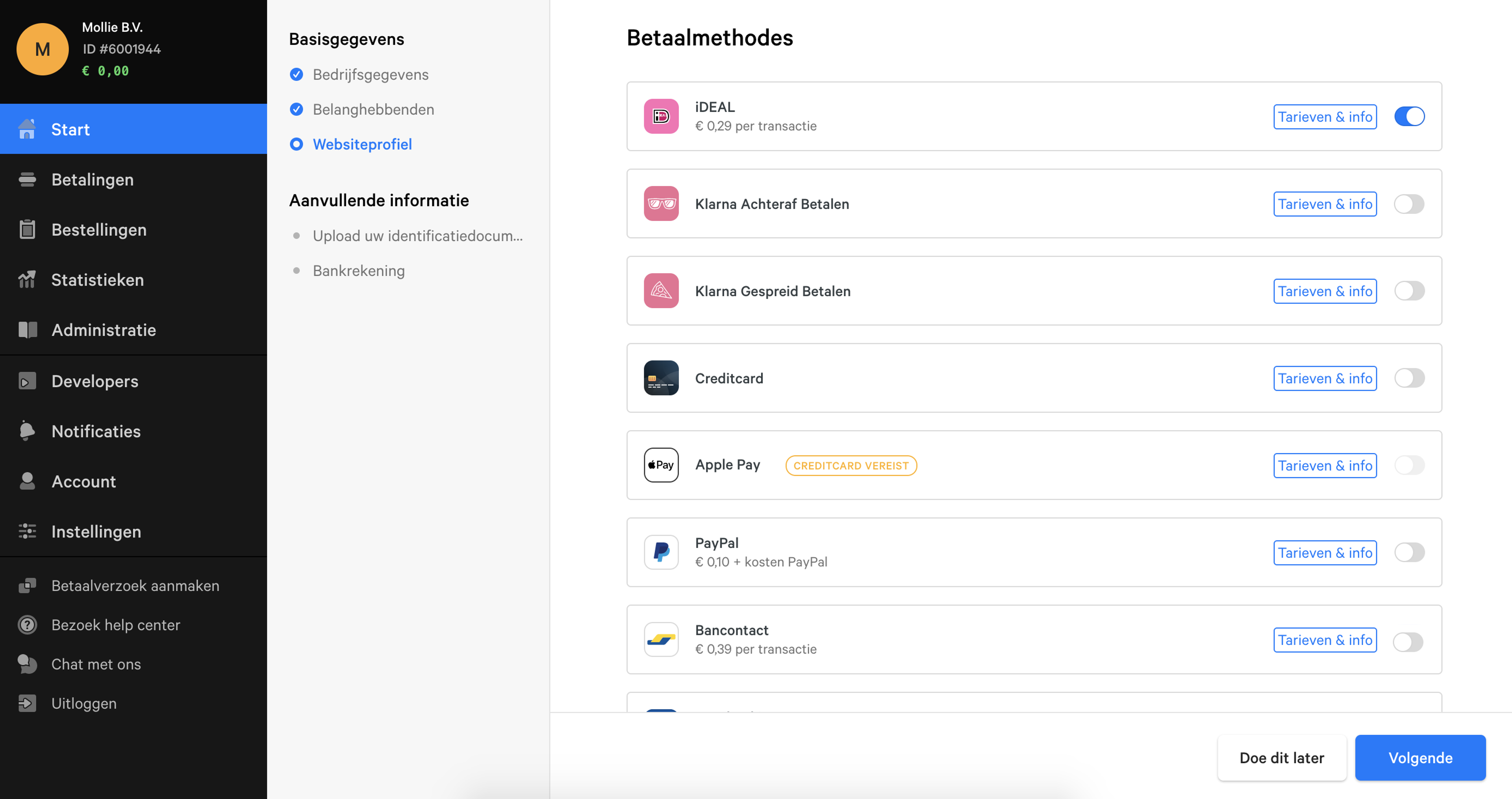
7. Betaalmethodes selecteren
Kies voor IDEAL en SEPA Incasso.
- IDEAL is nodig voor betalen in één keer, of voor de eerste termijnbetaling (first pay).
- SEPA Incasso is nodig voor de betaling in termijnen.
Bij de SEPA-incasso krijg je een waarschuwing over een Recurring betaaldienst. Dit is in Schoolkassa verwerkt.
IDEAL zal direct actief zijn. Het activeren van SEPA-incasso kan langer duren, mogelijk moet je hiervoor ook aanvullende informatie aanleveren aan Mollie. Je ontvangt bericht van Mollie zodra dit is geactiveerd. Pas na deze activatie kun je de Mollie-key in Schoolkassa overnemen
Let op
De overige betaalmethodes kun je niet via Schoolkassa gebruiken.
8. Upload legitimatiebewijs
Upload een kopie van:
-
- paspoort: de voorkant van de pagina met persoonsgegevens, of
- identiteitskaart: de voor- en achterkant
Waar moet je op letten bij het uploaden van je legitimatiebewijs?
-
- Zorg ervoor dat de tekst goed leesbaar is, de kaart goed verlicht is en alle hoeken van de kaart zichtbaar zijn.
- De foto en BSN mogen afgeschermd worden. Let erop dat je enkel de BSN afschermt en geen cijfers of tekens ervoor of erachter.
- PDF, JPG en PNG worden ondersteund.
- Het legitimatiebewijs moet op dit moment geldig zijn.
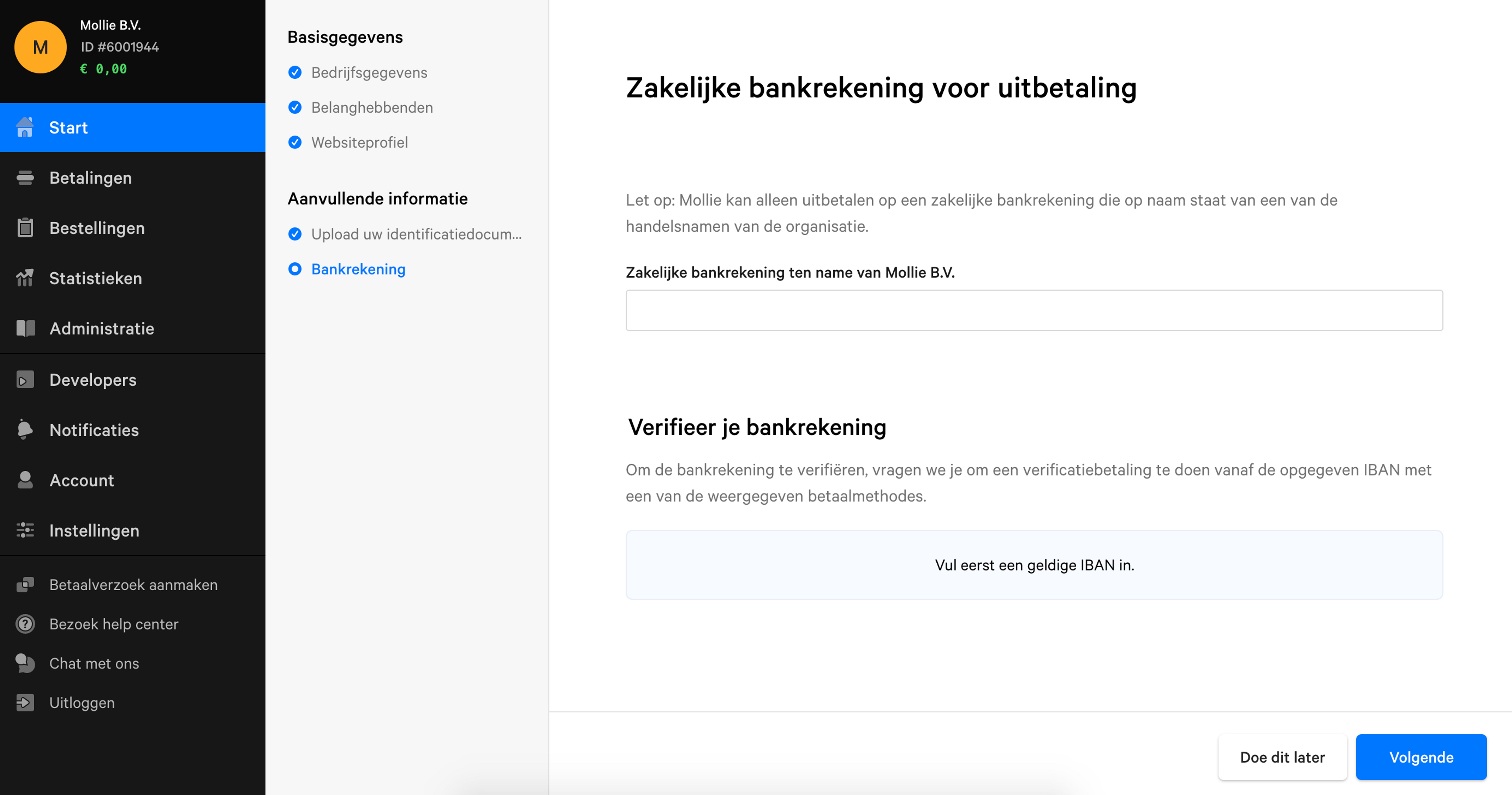
9. Bankrekening koppelen
Vul het rekeningnummer van de school in (IBAN). Let erop dat je een zakelijke bankrekening hebt die op naam van het bedrijf staat zoals die in het Handelsregister staat geregistreerd.
Een Privérekening kan niet in Mollie worden geregistreerd.
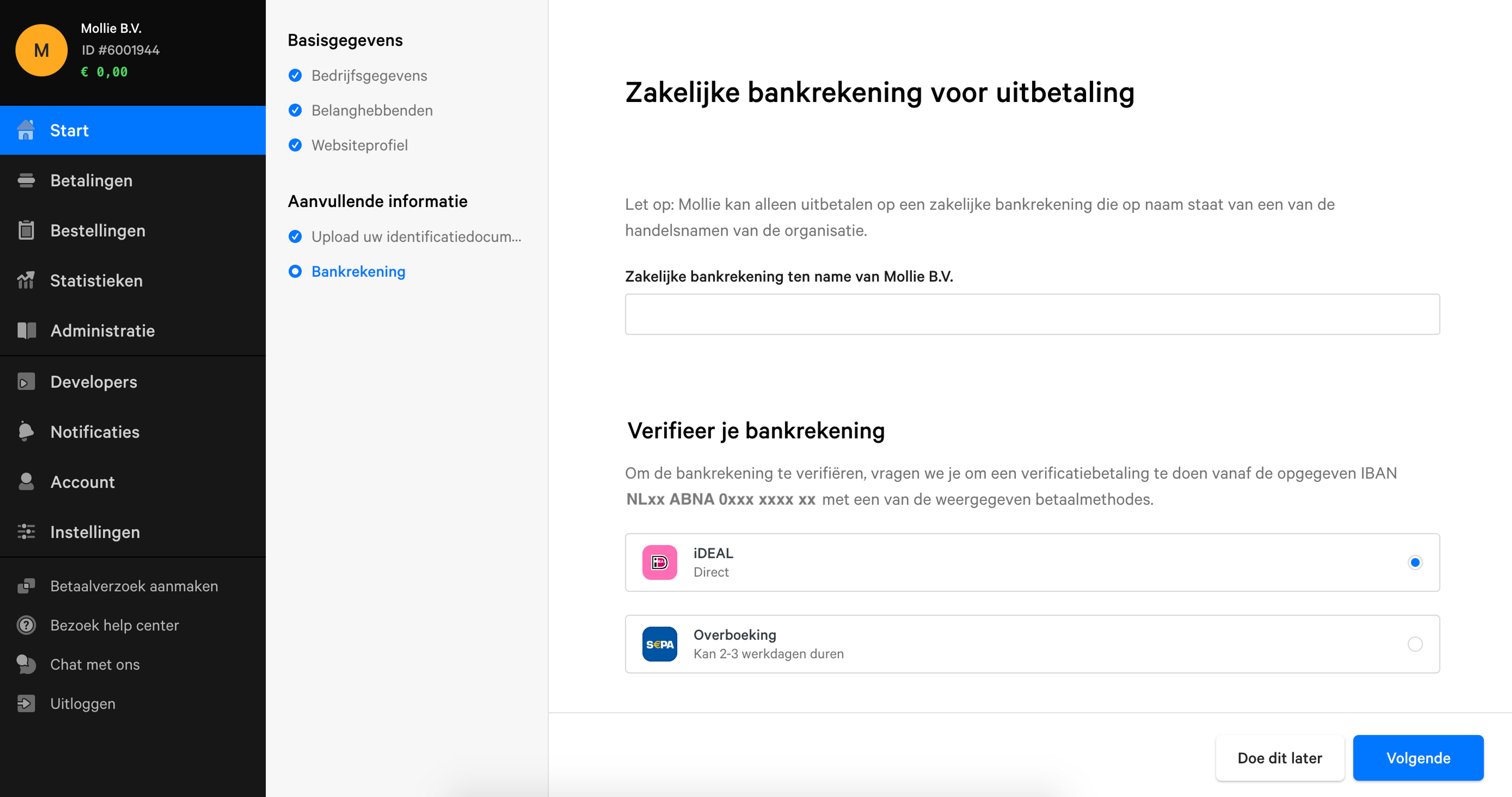
10. Verifieer je bankrekening
Kies voor de optie iDeal om direct te kunnen verifiëren. Er wordt gevraagd om €0,01 over te maken met het rekeningnummer om te verifiëren dat het opgegeven rekeningnummer overeenkomt.
Als dit gelukt is, ontvang je een mail om aan te geven dat de aanmelding gelukt is. Het kan één dag duren voordat je deze mail ontvangt.
Je kan ook kiezen om de verificatie door een handmatige Overboeking te doen. De verwerkingstijd hiervan is 2-3 werkdagen.
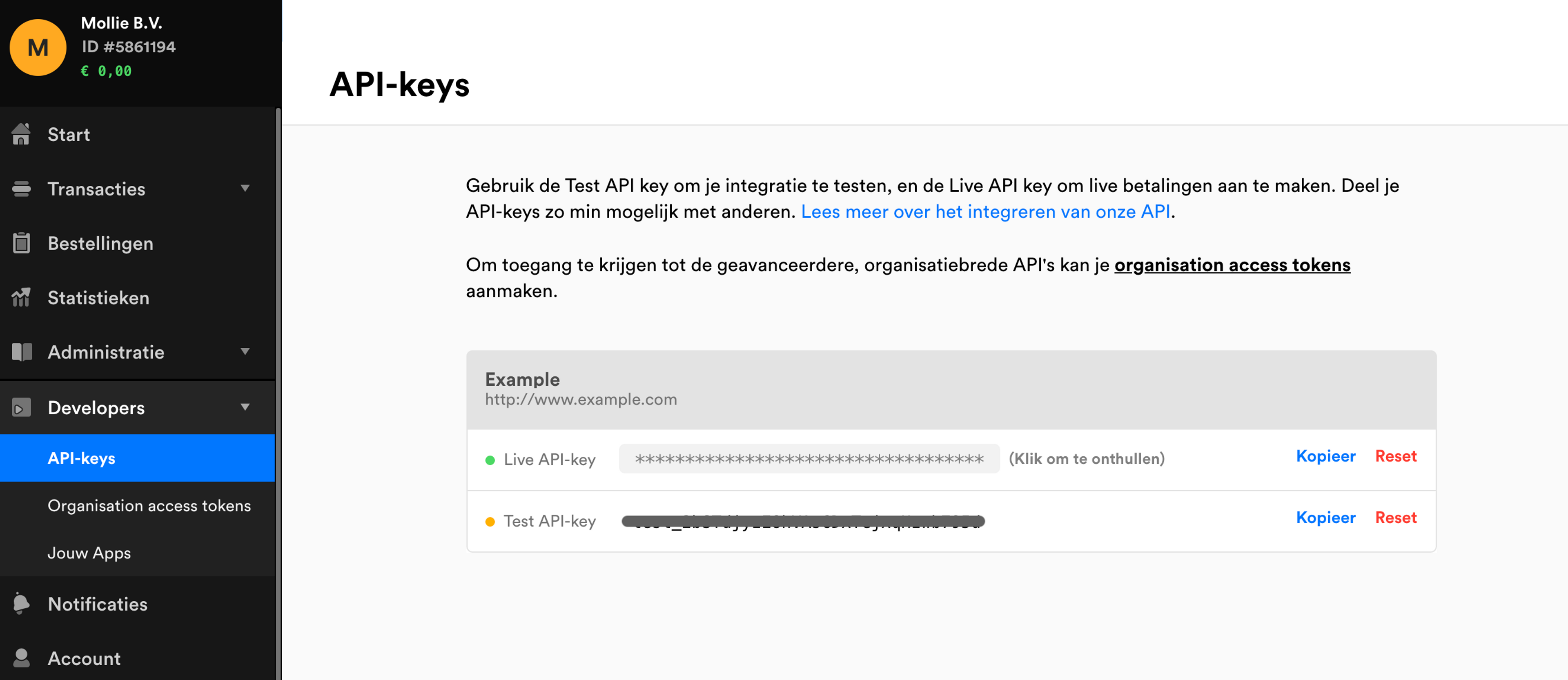
11. Neem de API key over in Schoolkassa
In het Dashboard (in Mollie) klik je op Developers > API-keys> kopieer de Live API-key.
Let op: Controleer of je de Live Api-key overneemt voordat je betaalverzoeken naar ouders uitzet.
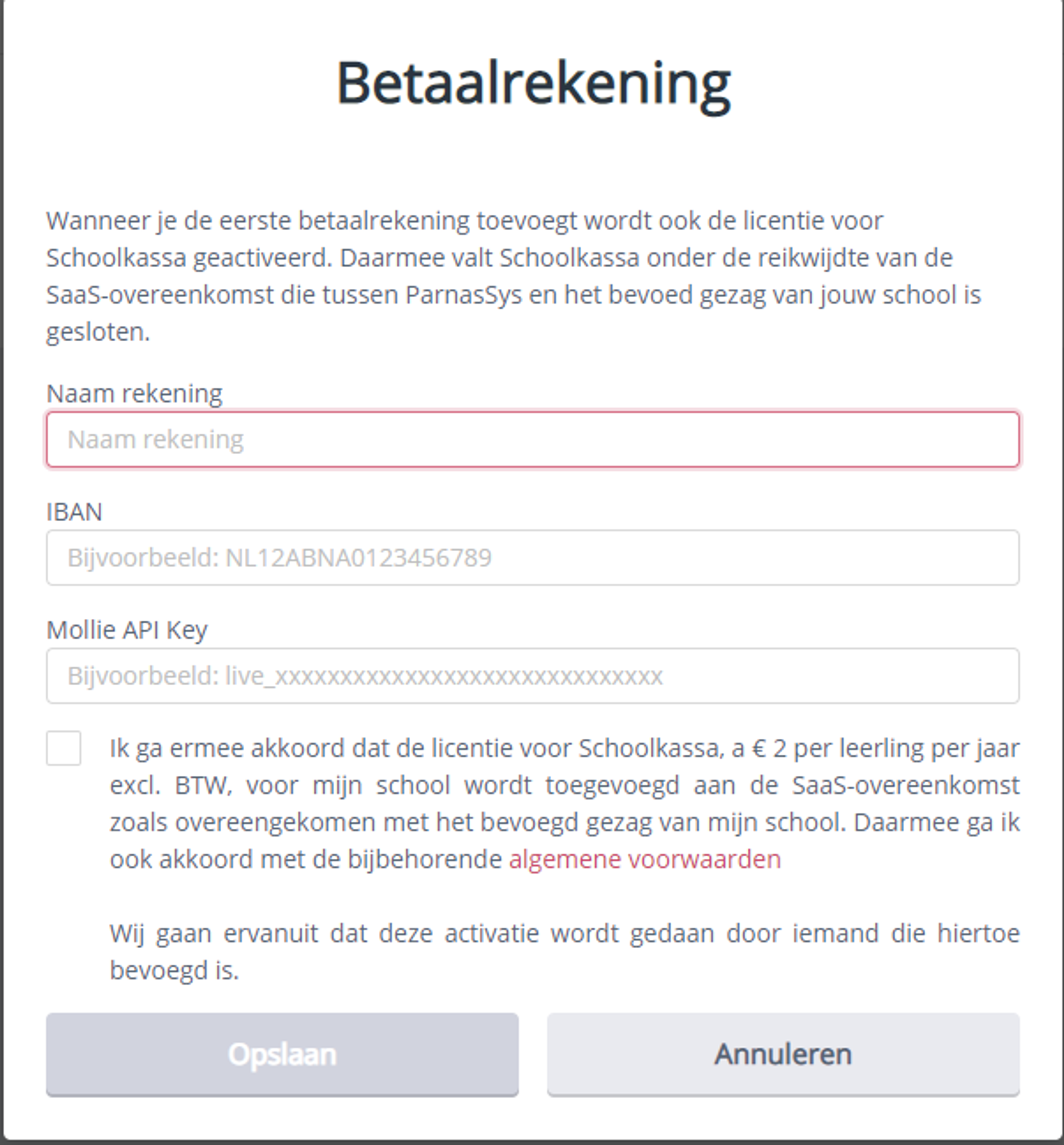
Ga in Schoolkassa naar Beheer > Rekeningen > klik op het plusje.
- Plak hier de API-Key in.
Let op:Het is pas mogelijk om de API-key in te voeren als het Mollie-account volledig is. De betaalmogelijkheden iDeal en SEPA-incasso moeten beiden actief zijn. Je ontvangt van Mollie bericht wanneer de betaalmethodes geactiveerd zijn, dit kan enkele dagen duren. - Vul het rekeningnummer (IBAN) in.
- Geef een duidelijke naam aan dit rekeningnummer.
- Geef akkoord voor het afnemen van de licentie Schoolkassa.
- Klik Opslaan.
Schoolkassa
Ga naar de productpagina van Schoolkassa
